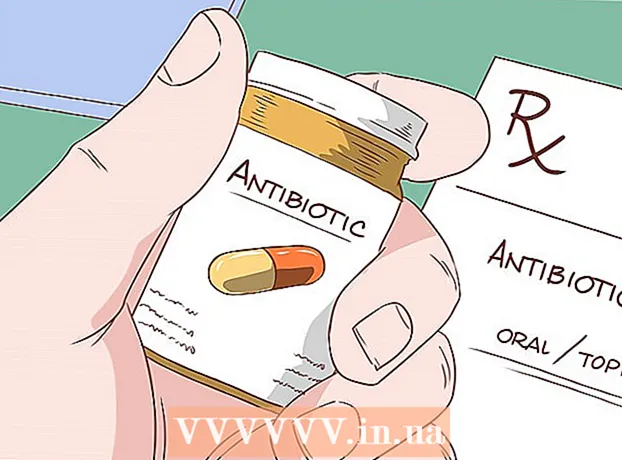Autors:
Peter Berry
Radīšanas Datums:
19 Jūlijs 2021
Atjaunināšanas Datums:
1 Jūlijs 2024

Saturs
Šis wikiHow māca jums notīrīt tastatūras ievades vēsturi (ko izmanto, lai uzlabotu teksta prognozēšanu un labošanu) savā Android tālrunī vai planšetdatorā. Turklāt rakstā ir arī norādījumi, kā izdzēst visus iestatījumus un datus, kas saistīti ar tastatūras lietojumprogrammu.
Soļi
1. metode no 3: dzēsiet Samsung tastatūras vēsturi
(Ieslēgts). Opcija parasti atrodas zem virsraksta “Viedā rakstīšana”. Ja tastatūra izseko ievadīto, lai ģenerētu jutīgus ieteikumus, slēdzis jau atrodas pozīcijā Ieslēgts.
- Ja slēdzis ir izslēgts / pelēks, nav jāizdzēš tastatūras vēsture.

Android. Lietotnes parasti atrodas sākuma ekrānā.- Lietojiet šo metodi, ja izmantojat Gboard - Google Android tastatūru. Gboard ir noklusējuma tastatūra lielākajā daļā Android tālruņu un planšetdatoru.
Android. Lietotnes parasti atrodas sākuma ekrānā.
- Izmantojiet šo metodi, ja vēlaties izdzēst visus tastatūras datus no Android tālruņa vai planšetdatora (izņemot Samsung), kas ietver paredzētos / iemācītos vārdus, pielāgotos, pievienotos vārdnīcu un citu .
- Izmantojot Samsung tālruni vai planšetdatoru, jūs varat redzēt metodi Notīrīt Samsung tastatūras vēsturi.

Klikšķis Lietotnes (Pieteikums). Opcija parasti atrodas izvēlnes augšdaļā, dažreiz to sauc par "Lietojumprogrammas", nevis "Lietotnes". Parādīsies lietojumprogrammu saraksts.
Noklikšķiniet uz ikonas ⁝ lietojumprogrammu saraksta augšējā labajā stūrī. Ja redzat opciju "Lietojumprogrammu pārvaldnieks", noklikšķiniet uz tā.

Klikšķis Rādīt sistēmu (Displeja sistēma). Lietojumprogrammu saraksts tiks atjaunināts, iekļaujot visas lietotnes (ne tikai tās, kuras pats instalējat).- Dažās tastatūrās jums jāritina uz leju līdz cilnei "Visi", lai redzētu lietotņu sarakstu.
Ritiniet uz leju un pieskarieties konkrētai tastatūrai. Piemēram: Android tastatūra (AOSP), Gboard vai Swype.
Klikšķis Uzglabāšana (Atmiņa). Opcijas atrodas netālu no lapas augšdaļas.
Klikšķis IZDZĒST DATUS (Dzēst datus). Parādīsies apstiprinājuma logs, kurā tiks brīdināts, ka dzēšat visus saistītos šīs lietojumprogrammas datus.
Klikšķis labi Apstiprināt. Visi ar tastatūru saistītie iestatījumi tiks izdzēsti.
- Ja jūsu izmantotajai tastatūrai ir nepieciešams lietotāja konts, atverot lietojumprogrammu, jums tiks lūgts vēlreiz pieteikties.